စမ်းသုံးရန် အကောင်းဆုံး iSpoofer အစားထိုး
မေလ 12 ရက်၊ 2022 • ပေးပို့ခဲ့သည်- iOS&Android Run Sm ပြုလုပ်ရန် ဖြေရှင်းချက်အားလုံး • သက်သေပြထားသော ဖြေရှင်းချက်များ
"Pokemon Go အတွက် iSpoofer အလုပ်မလုပ်တော့ဘူးလား? iSpoofer တူးလ်ကို ပိတ်လိုက်သောအခါတွင် တစ်စုံတစ်ယောက်သည် ကျွန်ုပ်၏ iPhone X တည်နေရာကို အတုအယောင်လုပ်နည်းကို ပြောပြနိုင်ပါသလား?"
သင့် iPhone တည်နေရာကို ပြောင်းလဲရန် iSpoofer ကို အချိန်အတော်ကြာ အသုံးပြုနေပါက အလားတူ အခြေအနေမျိုး ကြုံတွေ့ရနိုင်သည်။ iSpoofer ကို မရနိုင်တော့သဖြင့်၊ အသုံးပြုသူများသည် ၎င်း၏ အခြားရွေးချယ်စရာကို ရှာဖွေနေပါသည်။ ဤပို့စ်တွင်၊ iSpoofer အသုံးပြုမှုနှင့် Pokemon Go တည်နေရာကို ပြောင်းလဲရန် ၎င်း၏အကူအညီကို အဘယ်ကြောင့်မယူနိုင်တော့သည်ကို သင့်အား ပြောပြပါမည်။ iPhone နှင့် Android အတွက် အကောင်းဆုံး iSpoofer အခြားရွေးချယ်စရာကိုလည်း သင့်အား ရင်းနှီးစေမည်ဖြစ်သည်။
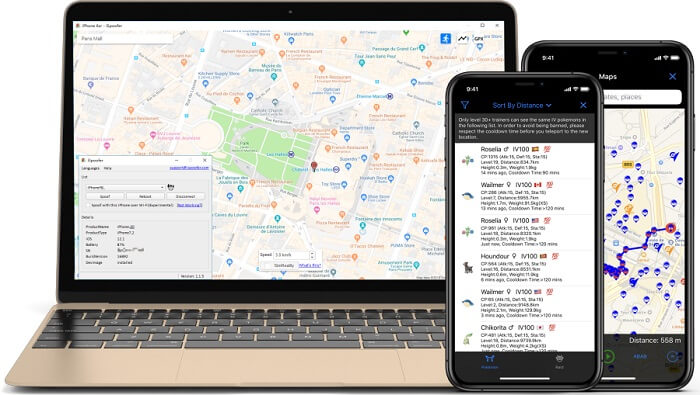
အပိုင်း 1- iSpoofer ကို အဘယ်ကြောင့် ပိတ်ပစ်သနည်း?
အစောပိုင်းတွင်၊ iSpoofer သည် Pokemon Go တွင် ကျွန်ုပ်တို့၏တည်နေရာကို ပြောင်းလဲရန် ရေပန်းအစားဆုံးအက်ပ်များထဲမှတစ်ခုဖြစ်သည်။ ဝမ်းနည်းစရာမှာ၊ အပလီကေးရှင်းသည် အလုပ်မလုပ်တော့ဘဲ iSpoofer ကို ၎င်း၏ဝဘ်ဆိုဒ်မှ ဒေါင်းလုဒ်လုပ်၍ မရပါ။
iSpoofer ကို ဘာကြောင့် ပိတ်တာလဲ?
- Pokemon Go အတွက် iSpoofer ကိုအသုံးပြုခြင်းသည် ဂိမ်း၏စည်းကမ်းချက်များကို ဆန့်ကျင်သည် (၎င်းသည် ပြင်ပအက်ပ်များကို အသုံးပြုခြင်းအား ခွင့်မပြုသောကြောင့်)။
- မကြာသေးမီက Niantic သည် Pokemon Go အတွက် iSpoofer ကို အသုံးပြု၍ လူအများအပြားကို ဖမ်းမိခဲ့ပြီး ၎င်းတို့၏ အကောင့်များကို ပိတ်ပင်ခဲ့သည်။
- iSpoofer အသုံးပြုမှုမှာ အကျုံးမဝင်တော့သဖြင့် ကုမ္ပဏီမှ ထုတ်ကုန်ရရှိနိုင်မှုကို ပိတ်လိုက်သည်။
- iSpoofer ကို ဒေါင်းလုဒ်လုပ်ထားပြီးသားဆိုလျှင်ပင်၊ အပလီကေးရှင်းကို Pokemon Go မှ ပံ့ပိုးပေးမည်မဟုတ်သည့်အပြင် ၎င်း၏အသုံးပြုမှုသည် သင့်အကောင့်ကို ရပ်စဲသွားမည်ဖြစ်သည်။
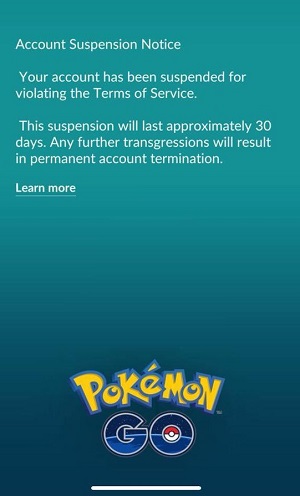
iSpoofer ပြန်အလုပ်လုပ်မှာလား?
အများစုမှာ iSpoofer ပြန်အလုပ်လုပ်နိုင်ခြေက တော်တော်မိုက်တယ်။ Pokemon Go အသုံးပြုသူများသည် ထုတ်ကုန်၏ အဓိကပစ်မှတ်ဖောက်သည်များဖြစ်သောကြောင့် ဖြစ်သည်။ Niantic သည် iSpoofer ကို ယခင်က ပိတ်ပင်ထားသောကြောင့် Pokemon Go ကစားသမားများသည် ၎င်းကို အသုံးမပြုတော့ပါ။ ထို့ကြောင့်၊ ၎င်းအစား ယုံကြည်စိတ်ချရသော iSpoofer အခြားရွေးချယ်စရာကို ရှာဖွေခြင်းက ပိုကောင်းပါတယ်။

အပိုင်း 2- သင့် iPhone တည်နေရာကို ပြောင်းလဲရန် အကောင်းဆုံး iSpoofer အစားထိုးရွေးချယ်မှု
သင့်ဖုန်းတည်နေရာကို အတုယူရန် iSpoofer အခြားရွေးချယ်စရာတစ်ခုကို ရှာဖွေနေပါက၊ Dr.Fone – Virtual Location (iOS & Android) ကို ရွေးရန် စဉ်းစားပါ ။ အပလီကေးရှင်းသည် အသုံးပြုရအလွန်လွယ်ကူပြီး သင့်စက်တည်နေရာကို ချက်ချင်းပြောင်းလဲနိုင်သည်။ ဤသည်မှာ Dr.Fone – Virtual Location (iOS နှင့် Android) သည် အကောင်းဆုံး iSpoofer အခြားရွေးချယ်စရာဖြစ်သောကြောင့် အကြောင်းရင်းအချို့ဖြစ်သည်။
- iSpoofer နှင့် နှိုင်းယှဉ်ပါက Dr.Fone – Virtual Location ကို အသုံးပြုခြင်းသည် အလွန်လွယ်ကူပြီး jailbreak ဝင်ရောက်ရန်လည်း မလိုအပ်ပါ။
- သင့် iPhone တည်နေရာကို အတုယူရန် 100% လုံခြုံသောနည်းလမ်းဖြစ်သောကြောင့်၊ သင်၏ Pokemon Go အကောင့်ကို လုပ်ငန်းစဉ်တွင် အပေးအယူလုပ်မည်မဟုတ်ပါ။
- အပလီကေးရှင်းကို အသုံးပြု၍ နေရာ၏လိပ်စာ သို့မဟုတ် သြဒိနိတ်များကို ရိုက်ထည့်ခြင်းဖြင့် သင့်စက်ပစ္စည်းတည်နေရာကို အတုအယောင်ပြုလုပ်နိုင်ပါသည်။
- သင်နှစ်သက်ရာ အမြန်နှုန်းဖြင့် နေရာများစွာကြားတွင် စက်၏ရွေ့လျားမှုကို အတုယူရန် ပြဋ္ဌာန်းချက်လည်း ရှိပါသည်။
- အင်တာဖေ့စ်သည် မြေပုံပေါ်တွင် လက်တွေ့ကျကျ ရွှေ့ရန် သင်အသုံးပြုနိုင်သည့် GPS Joystick ကိုလည်း ပြသပေးမည်ဖြစ်သည်။
သင့် iPhone တည်နေရာကို အလွယ်တကူ ပြောင်းလဲရန် ဤ iSpoofer အခြားရွေးချယ်စရာကို အသုံးပြုရန် ဤရိုးရှင်းသော အဆင့်များကို လိုက်နာနိုင်ပါသည်။
အဆင့် 1: သင့် iPhone ကို စနစ်သို့ ချိတ်ဆက်ပါ။
စတင်ရန်၊ သင်သည် သင်၏ iPhone ကို စနစ်သို့ ချိတ်ဆက်ပြီး ၎င်းတွင် Dr.Fone – Virtual Location ကို ဖွင့်နိုင်သည်။ ယခု၊ ၎င်း၏စည်းမျဥ်းစည်းကမ်းများကို သဘောတူပြီး “စတင်ရန်” ခလုတ်ကို နှိပ်ပါ။

အဆင့် 2: ပစ်မှတ်တည်နေရာကိုထည့်ပါ။
သင့် iPhone ကို တွေ့ရှိသည်နှင့်၊ အင်တာဖေ့စ်သည် ၎င်း၏ လက်ရှိတည်နေရာကို ပြသမည်ဖြစ်သည်။ ယခု သင်သည် အပေါ်မှ တယ်လီပို့မုဒ် အိုင်ကွန်ကို နှိပ်နိုင်ပါပြီ။

ယခု၊ ကျေးဇူးပြု၍ လိပ်စာ သို့မဟုတ် ပစ်မှတ်တည်နေရာ၏ သြဒီနိတ်များကို ထည့်သွင်းပြီး မြေပုံပေါ်တွင် တင်ပါ။

အဆင့် 3: သင့် iPhone တည်နေရာကို အတုလုပ်ပါ။
ပစ်မှတ်တည်နေရာကို သင်ရွေးချယ်သကဲ့သို့၊ အပလီကေးရှင်းသည် အင်တာဖေ့စ်ကို အလိုအလျောက် ပြောင်းလဲပေးမည်ဖြစ်သည်။ ယခု သင်သည် ပင်နံပါတ်ကို ဆွဲယူကာ ပစ်မှတ်တည်နေရာကို ရွေးချယ်ရန် မြေပုံကို အဝင်/အထွက်ပင် ချဲ့နိုင်သည်။ နောက်ဆုံးအနေဖြင့် သင်သည် “ဤသို့ရွှေ့ရန်” ခလုတ်ကို ရွေးချယ်နိုင်ပြီး သင့် iPhone ၏တည်နေရာကို အလိုအလျောက်ပြောင်းလဲသွားမည်ဖြစ်သည်။

သင့် iPhone ၏ အယောင်ဆောင်ထားသော တည်နေရာကို စစ်ဆေးရန် Pokemon Go သို့မဟုတ် အခြား GPS အခြေခံ အက်ပ်ကို ယခု စတင်နိုင်ပါပြီ။

မှတ်ချက်- တည်နေရာ spoofer ကိုအသုံးပြုနေစဉ် သင့်အကောင့်ကို Niantic မှ ပိတ်ပင်ခြင်းမပြုရန် သေချာစေရန် သင့်တည်နေရာကို မပြောင်းမီ cooldown ကြာချိန်ကို မှတ်သားထားပါ။ ဥပမာအားဖြင့်၊ မိနစ်အနည်းငယ်စောင့်ပြီး သင့်တည်နေရာကို လက်တွေ့ကျကျ ပြောင်းလဲပါ။
အပိုင်း 3- Pokemon Go? အတွက် သင့် Android စက်ပစ္စည်း၏ တည်နေရာကို လှည့်စားနည်း
iOS စက်ပစ္စည်းများနှင့်မတူဘဲ၊ ၎င်းသည် Android စက်များတွင် တည်နေရာကို အတုခိုးရန် အလွန်လွယ်ကူသည်။ အဘယ်ကြောင့်ဆိုသော် Google သည် ကျွန်ုပ်တို့အား ယုံကြည်စိတ်ချရသော မိုဘိုင်းအက်ပ် (Apple နှင့်မတူဘဲ) ကိုအသုံးပြု၍ ကျွန်ုပ်တို့၏စက်ပစ္စည်း၏တည်နေရာကို လှောင်ပြောင်နိုင်သောကြောင့်ဖြစ်သည်။ ထို့ကြောင့် သင်သည် Android စက်ပစ္စည်းများအတွက် iSpoofer အခြားရွေးချယ်စရာတစ်ခုကို ရှာဖွေနေပါက၊ သင်သည် ဤအခြေခံညွှန်ကြားချက်များကို လိုက်နာနိုင်ပါသည်။
အဆင့် 1- Mock Location လုပ်ဆောင်ချက်ကို ဖွင့်ပါ။
ပထမဦးစွာ၊ သင်သည် Mock Location အင်္ဂါရပ်ကိုဖွင့်ရန် Developer Options ကိုဖွင့်ရန်လိုအပ်သည်။ ယင်းအတွက်၊ သင့်ဖုန်း၏ ဆက်တင်များ > ဖုန်းအကြောင်းသို့ သွားကာ ဆော့ဖ်ဝဲရေးသားသူ ရွေးချယ်မှုများကို ဖွင့်ရန် “Build Number” ကို ခုနစ်ကြိမ်နှိပ်ပါ။
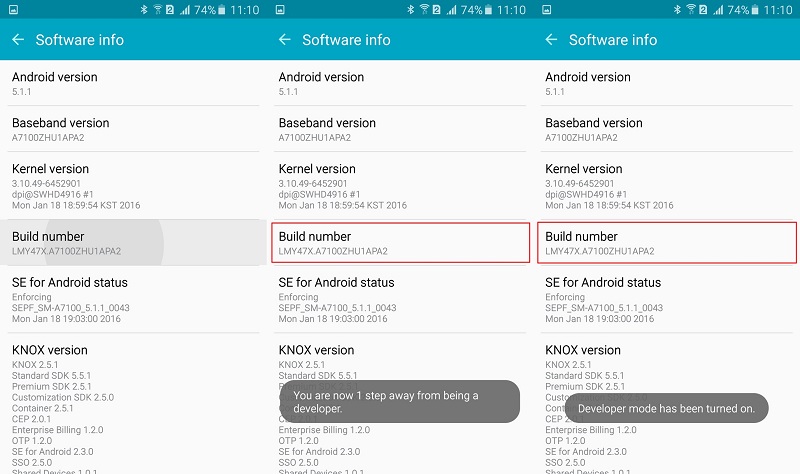
မိုက်တယ်! ယခု သင်သည် သင့်ဖုန်း၏ ဆက်တင်များ > ဆော့ဖ်ဝဲရေးသားသူ ရွေးချယ်မှုများသို့ သွားကာ Mock Location ရွေးချယ်မှုကို ဖွင့်နိုင်သည်။
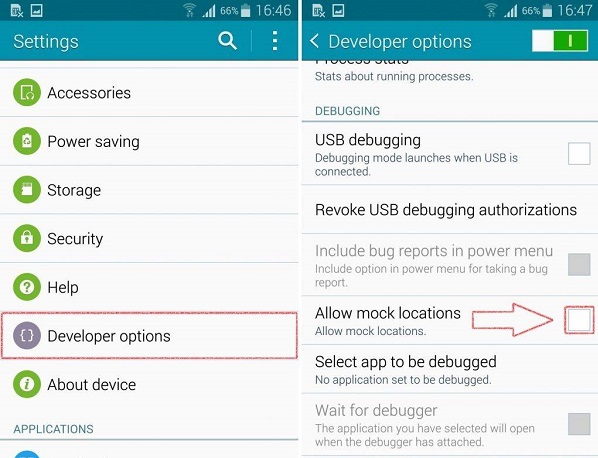
အဆင့် 2- Mock Location အက်ပ်ကို ထည့်သွင်းပါ။
ထို့နောက်တွင် သင်သည် Play Store သို့သွားပြီး Hola သို့မဟုတ် Lexa ကဲ့သို့သော developer များမှ ယုံကြည်စိတ်ချရသော ပုံစံတူတည်နေရာအက်ပ်ကို ထည့်သွင်းနိုင်သည်။ စက်ပေါ်တွင် Lexa မှ Mock GPS အက်ပ်ကို ကျွန်ုပ်တို့ ထည့်သွင်းထားသည်ဆိုပါစို့။

အက်ပ်ကို ဒေါင်းလုဒ်လုပ်ပြီးသည်နှင့်၊ သင်သည် သင့်ဖုန်း၏ ဆက်တင်များ > ဆော့ဖ်ဝဲရေးသားသူ ရွေးချယ်မှုများသို့ ထပ်မံသွားကာ အက်ပ်အား သင့်တည်နေရာကို အတုယူရန် မူရင်းကိရိယာအဖြစ် သတ်မှတ်နိုင်သည်။

အဆင့် 3- သင့်စက်ပစ္စည်း၏တည်နေရာကို ပြောင်းလဲပါ။
ဒါပဲ! ယခု သင်သည် ပုံစံတူတည်နေရာအက်ပ်ကို စတင်နိုင်ပြီး ပစ်မှတ်တည်နေရာ၏ လိပ်စာ သို့မဟုတ် သြဒိနိတ်များကို ထည့်သွင်းနိုင်သည်။ သင်သည် ပင်နံပါတ်ကို ထပ်မံချိန်ညှိနိုင်ပြီး စက်၏တည်နေရာကို အတုခိုးလိုသည့်နေရာတိုင်းတွင် ၎င်းကို ချနိုင်သည်။
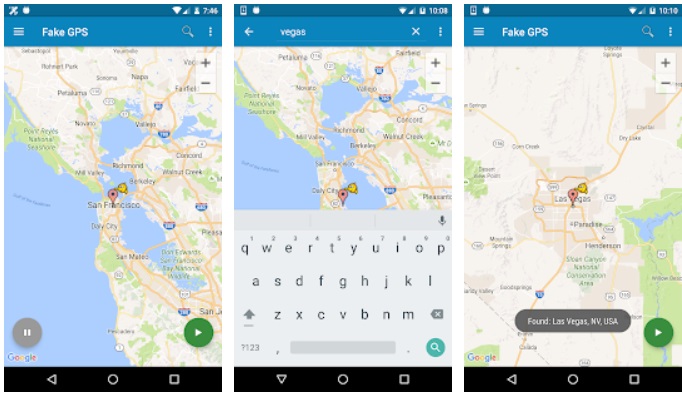
ဟိုမှာ မင်းသွား! ဒီပို့စ်ကိုဖတ်ပြီးနောက်၊ Pokemon Go အတွက် iSpoofer အသုံးပြုမှုအကြောင်း သင်သိနိုင်လိမ့်မယ်လို့ ကျွန်တော်သေချာပါတယ်။ iSpoofer ကို ပိတ်လိုက်ပြီဖြစ်သောကြောင့် သင်၏ iPhone တည်နေရာကို ပြောင်းလဲရန် ၎င်းကို သင် အသုံးမပြုနိုင်တော့ပါ။ ထို့ကြောင့်၊ သင်သည် Dr.Fone – Virtual Location (iOS နှင့် Android) ကို သင့်စက်အတွက် စံပြ iSpoofer အခြားရွေးချယ်စရာတစ်ခုအဖြစ် သင်စဉ်းစားနိုင်ပါသည်။ ကလစ်အနည်းငယ်နှိပ်ရုံဖြင့်၊ သင်သည် Jailbreak မလုပ်ဘဲ သင့် iPhone ၏တည်နေရာကို သင်နှစ်သက်ရာနေရာသို့ ပြောင်းလဲနိုင်သည်။
တည်နေရာအတု
- ဆိုရှယ်မီဒီယာတွင် GPS အတု
- Whatsapp တည်နေရာအတု
- mSpy GPS အတု
- Instagram လုပ်ငန်းတည်နေရာကို ပြောင်းပါ။
- LinkedIn တွင် နှစ်သက်ရာ အလုပ်တည်နေရာကို သတ်မှတ်ပါ။
- Grindr GPS အတု
- Tinder GPS အတု
- Snapchat GPS အတု
- Instagram ဒေသ/နိုင်ငံကို ပြောင်းပါ။
- Fake Location သည် Facebook တွင် ရှိနေသည်။
- Hinge ရှိ တည်နေရာကို ပြောင်းပါ။
- Snapchat တွင် တည်နေရာ စစ်ထုတ်မှုများကို ပြောင်းလဲ/ထည့်ပါ။
- ဂိမ်းများတွင် GPS အတု
- Flg Pokemon go
- Android တွင် root မရှိသော Pokemon go Joystick
- လမ်းလျှောက်ခြင်းမပြုဘဲ Pokemon Go တွင် ဥများကို ဖောက်ပါ။
- Pokemon Go တွင် GPS အတု
- Android ပေါ်ရှိ pokemon go ကို အတုခိုးခြင်း။
- ဟယ်ရီပေါ်တာအက်ပ်များ
- Android တွင် GPS အတု
- Android တွင် GPS အတု
- Root မလုပ်ဘဲ Android တွင် GPS အတု
- Google တည်နေရာပြောင်းခြင်း။
- Jailbreak မလုပ်ဘဲ Android GPS ကို အတုလုပ်ပါ။
- iOS စက်များ တည်နေရာကို ပြောင်းပါ။




အဲလစ် MJ
ဝန်ထမ်းအယ်ဒီတာ